在Dreamweaver中,制作表单可以通过表单对象实现,表单对象位于“插入”工具栏的“表单”分类中。
【例12-2】制作“会员登记表”,效果如图12-10所示。
1.新建并保存网页
(1)启动Dreamweaver,在本地站点的contact文件夹下新建一个空白网页文档。
(2)单击“文件”菜单→“保存”命令,将该网页命名为member.html。
2.插入表格
在创建表单之前,先插入一个用于布局的表格,然后在表格中插入表单。这样可以对表单进行准确定位,且表单外框的大小也容易控制。
(1)单击<body>标签,单击“属性”面板中的“居中对齐”按钮设置页面为居中对齐。
(2)单击“插入”菜单→“表格”命令,插入一个2行1列的表格,宽度为600像素。由于该表格仅用于布局,所以将表格的边框粗细设置为0。
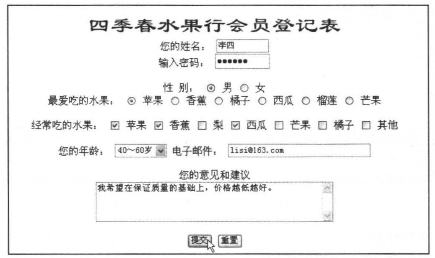
图12-10 “会员登记表”表单实例
(3)将光标定位于表格的第1行,设置对齐方式为居中对齐,字体设置为“隶书”,大小为36px,输入“四季春水果行会员登记表”。
3.插入表单
在创建表单对象之前,必须先在页面中添加表单。向文档添加表单的操作步骤如下:
(1)将光标定位于表格的第2行,设置对齐方式为居中对齐。
(2)在“插入”工具栏的“表单”分类中单击“表单”按钮![]() 。
。
(3)在“属性”面板中命名表单名称为memberform,插入的表单如图12-11所示。表单区域的边界为红色虚线外框,只有在红色虚线内才能插入表单对象,而红色虚线在浏览器中是不可见的。
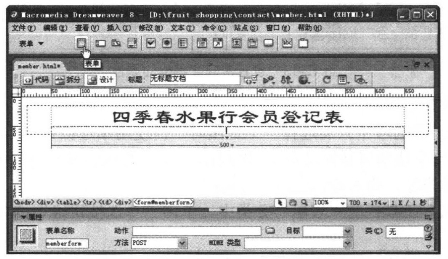
图12-11 插入表单
4.插入文本框
(1)将光标定位在表单中,输入文字“您的姓名:”。
(2)在“插入”工具栏的“表单”分类中单击“文本字段”按钮![]() ,插入一个单行文本框。在“属性”面板中设置“文本域”为xm,“字符宽度”和“最多字符数”均为10,“类型”为“单行”,如图12-12所示。
,插入一个单行文本框。在“属性”面板中设置“文本域”为xm,“字符宽度”和“最多字符数”均为10,“类型”为“单行”,如图12-12所示。
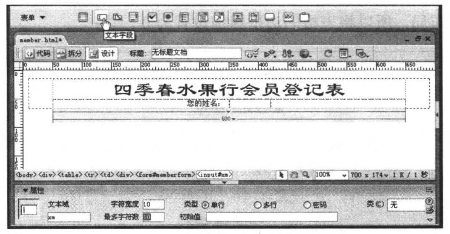
图12-12 设置姓名文本框的属性
(3)按下Shift+Enter键产生一个软回车,输入文字“输入密码:”。
(4)单击“文本字段”按钮![]() ,插入第二个单行文本框。在“属性”面板中设置“文本域”为password,“字符宽度”和“最大字符数”均为10,“类型”为“密码”,如图12-13所示。这样用户将来输入的密码以“*”显示。
,插入第二个单行文本框。在“属性”面板中设置“文本域”为password,“字符宽度”和“最大字符数”均为10,“类型”为“密码”,如图12-13所示。这样用户将来输入的密码以“*”显示。
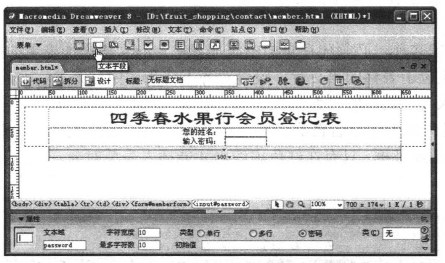
图12-13 设置密码文本框的属性
5.插入单选按钮组
在要求用户从一组选项中只能选择一个选项时,需使用单选按钮。单选按钮通常成组使用。一个组中的所有单选按钮必须具有相同的名称,而且必须包含不同的域值。
(1)按回车键换行,输入提示信息“性别:”。
(2)在“插入”工具栏的“表单”分类中,单击“单选按钮组”按钮![]() ,打开“单选按钮组”对话框。
,打开“单选按钮组”对话框。
(3)在对话框中设置单选按钮组的名称为xb,两个单选按钮的标签(Label)分别设置为“男”和“女”,提交值(Value)也分别设置为“男”和“女”,布局使用“换行符”,如图12-14所示。
(4)单击“确定”按钮后,如果生成的单选按钮组在位置上发生错位,这是由于在“单选按钮组”对话框中选择使用的布局是“换行符”造成的。因为换行符自动在单选按钮之间插入<br/>标签,引起单选按钮的换行。将光标定位到单选按钮“男”之后,按Delete键删除<br/>标签,即可解决以上问题。
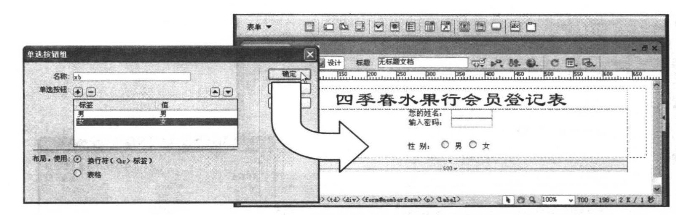
图12-14 “单选按钮组”对话框
(5)按回车键换行,按照上述方法再制作一个“最爱吃的水果:”的单选按钮组。
6.插入复选框(www.daowen.com)
复选框允许用户从一组选项中选择多个选项。
(1)按回车键换行,输入提示信息“经常吃的水果:”。
(2)在“插入”工具栏的“表单”分类中单击“复选框”按钮![]() ,插入一个复选框。在“属性”面板中设置“复选框名称”为txg,“选定值”为txg,“初始状态”为“未选中”,如图12-15所示。在复选框后面输入文字“苹果”。
,插入一个复选框。在“属性”面板中设置“复选框名称”为txg,“选定值”为txg,“初始状态”为“未选中”,如图12-15所示。在复选框后面输入文字“苹果”。
(3)按照同样的方法在“苹果”复选框后,接着制作其他复选框。

图12-15 设置复选框属性
7.插入下拉菜单
(1)按回车键换行,输入提示信息“您的年龄:”。
(2)在“插入”工具栏的“表单”分类中单击“列表/菜单”按钮![]() 插入一个下拉菜单。在“属性”面板中设置菜单的名称为age,“类型”设置为“菜单”,然后单击“列表值”按钮,在“列表值”对话框中输入菜单的全部选项,如图12-16所示。
插入一个下拉菜单。在“属性”面板中设置菜单的名称为age,“类型”设置为“菜单”,然后单击“列表值”按钮,在“列表值”对话框中输入菜单的全部选项,如图12-16所示。
(3)单击“确定”按钮,完成菜单选项的定义。
(4)在“属性”面板中设置“初始化时选定”的值为“20~40岁”,如图12-17所示。
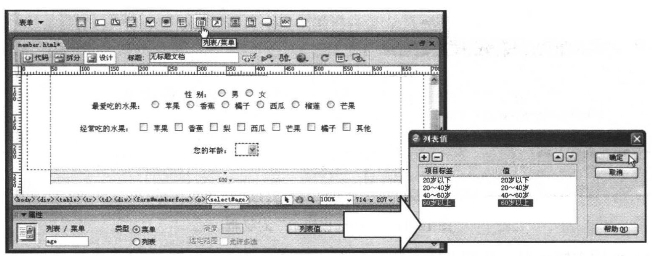
图12-16 “列表值”对话框
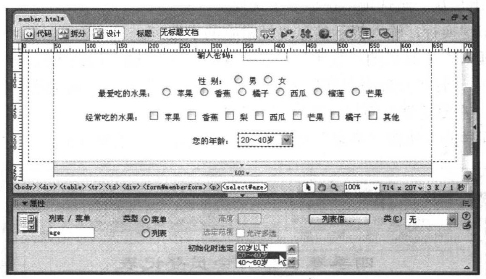
图12-17 设置下拉菜单显示的初始值
8.插入电子邮件文本字段
在“您的年龄:”下拉菜单右侧输入提示信息“电子邮件:”,然后插入一个文本字段。在“属性”面板中命名文本字段的名字为email,“字符宽度”为30,“类型”为“单行”,如图12-18所示。
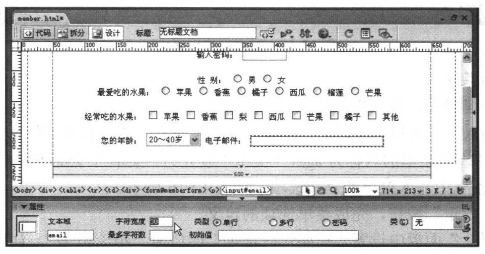
图12-18 设置电子邮件文本字段的属性
9.插入文本域
文本域也叫多行文本框,能够为用户提供更多的空间,输入更多的信息。
(1)按回车键换行,输入提示信息“您的意见和建议”,然后按Shift+Enter键产生一个软回车。
(2)在“插入”工具栏的“表单”分类中单击“文本区域”按钮![]() ,插入一个文本域。
,插入一个文本域。
(3)在“属性”面板中,命名“文本域”的名字为about,设置“字符宽度”为50,“行数”为4,“换行”为“默认”,“类型”为“多行”(默认),如图12-19所示。
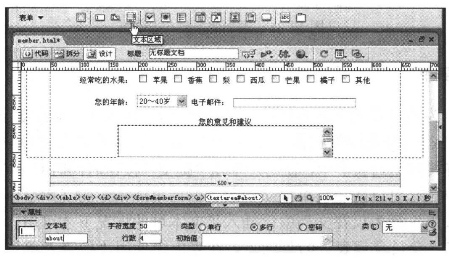
图12-19 设置文本域属性
10.插入按钮
(1)按回车键换行,在“表单”分类中单击“按钮”按钮![]() ,插入一个按钮。
,插入一个按钮。
(2)在“属性”面板中,设置“按钮名称”、“值”、“动作”均为系统默认值,如图12-20所示。
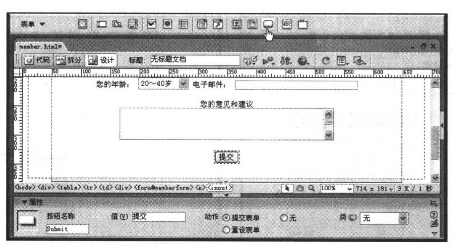
图12-20 添加“提交”按钮
(3)在“提交”按钮的右侧插入中文全角空格,单击“按钮”按钮![]() 插入另一个按钮。在“属性”面板中先设置“动作”为“重设表单”,此时按钮的“值”自动改为“重置”,只需改变“按钮名称”为reset即可,如图12-21所示。
插入另一个按钮。在“属性”面板中先设置“动作”为“重设表单”,此时按钮的“值”自动改为“重置”,只需改变“按钮名称”为reset即可,如图12-21所示。
11.保存并预览网页
单击“文件”菜单→“保存全部”命令,将页面保存,按F12键预览网页。
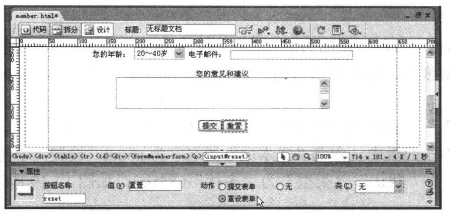
图12-21 添加“重置”按钮
免责声明:以上内容源自网络,版权归原作者所有,如有侵犯您的原创版权请告知,我们将尽快删除相关内容。





